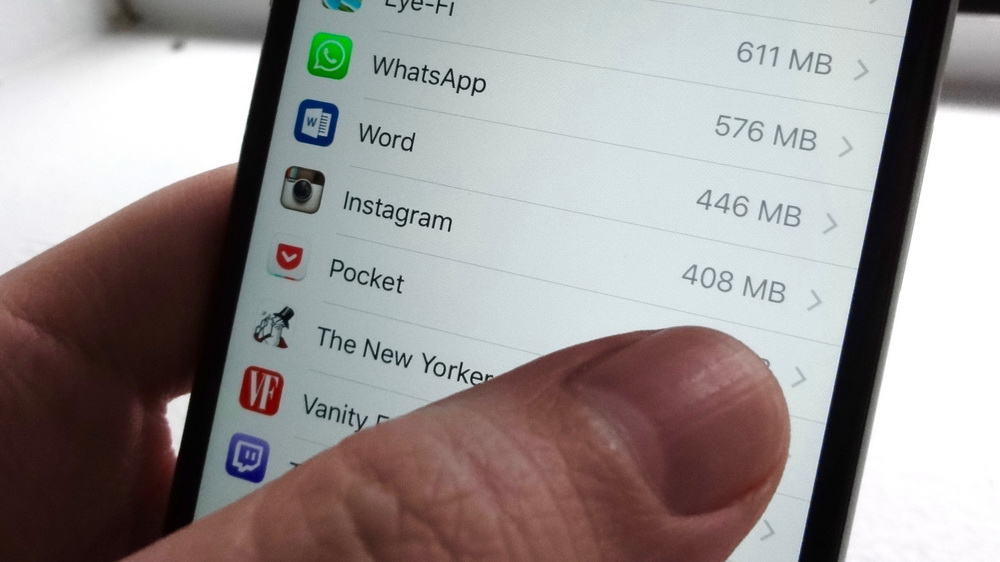إزالة التطبيقات المثبتة مسبقاً – هل لديك تطبيقات مثبتة مسبقًا من قبل الشركة المصنعة لهاتفك الذكي والتي تستنزف البطارية دون داع؟ أم أن هناك بدائل تفضل استخدامها؟ هل تؤدي كثرة هذه التطبيقات الى تجمد جهازك في بعض الأحيان وتوقفه عن العمل أو بطئه في الاستخدام ؟ في هذه المقالة، سنعرض لك كيفية إزالة التطبيقات المثبتة مسبقاً في هاتفك الذكي.
إزالة التطبيقات المثبتة مسبقاً في هاتفك الذكي :
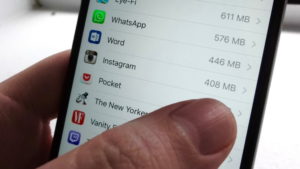
الطريقة الاولى: تعطيل أو إلغاء تثبيت التطبيقات الزائدة عن الحاجة
حتى على الهواتف الذكية الجديدة تمامًا ، هناك غالبًا العشرات من التطبيقات المثبتة مسبقًا ، لكنك لن تستخدمها جميعًا. لحسن الحظ ، يمكن إلغاء تثبيت الكثير منها. ومع ذلك ، يمكن إلغاء تنشيط البعض فقط. ماذا يعني ذالك؟ يؤدي إلغاء التنشيط إلى تحرير الكثير من الذاكرة وإيقاف نشاط الخلفية من التطبيق من أجل تحسين عمر البطارية. ومع ذلك ، ضع في اعتبارك أن التطبيق يمكنه إعادة تنشيط نفسه تلقائيًا بعد تحديث البرنامج.
إذا كان التطبيق الذي تريد إزالته على الشاشة الرئيسية ، فيمكنك الضغط باستمرار على أيقونة التطبيق واسحبه إلى “إزالة”. في بعض الهواتف الذكية ، لديك بالفعل خيار إلغاء تثبيت التطبيق هنا.
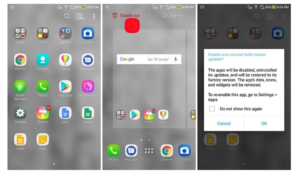
تجدر الإشارة أنك إذا كنت ترغب في استخدام التطبيق بعد إلغاء تنشيطه ، فلا يزال بإمكانك العثور عليه في الإعدادات. هناك يمكنك العثور على قائمة بالتطبيقات المعطلة بالفعل في القائمة الفرعية للتطبيقات.
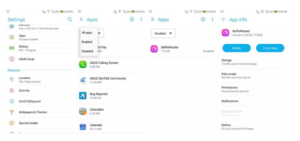
الطريقة الثانية: تجنب تثبيت التطبيقات التي لا تريدها أثناء الإعداد الأول لهاتفك الجوال
إذا قمت بإعداد جهاز جديد ، فيمكنك بالفعل تجنب تجنب تثبيت التطبيقات التي لا تريدها bloatware مع بدء التشغيل الأول للهاتف. سيسألك مساعد تثبيت Google عن “التطبيقات الإضافية” التي يجب تثبيتها. اضغط على النقطة و (إن أمكن) قم بإلغاء تحديد التطبيقات المقترحة التي لا تحبها.
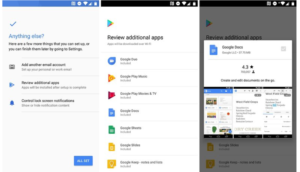
الطريقة الثالثة: إزالة التطبيقات المثبتة مسبقاً من جهازك بدون روت
يمكنك تنظيف جهازك وإزالة التطبيقات التي تمتلكها مختلف الشركات المصنعة بالكامل تقريبًا. سيكون لديك هاتف ذكي هزيل تم تطهيره من التطبيقات الزائدة. ستكسب قليلًا من السرعة وتوفر طاقة قيّمة للبطارية من خلال التخلص من التطبيقات غير الضرورية النشطة في الخلفية. فقط اتبع الخطوات التالية:
– قم بتوصيل هاتفك الذكي بجهاز الكومبيوتر. ثم قم بتحميل أداة adb وتثبيتها.
– تفعيل وضع تصحيح الأخطاء USB في هاتفك الذكي. أنقر على الإعدادات ثم حول الهاتف About phone ثم انقر سبع مرات متتالية على رقم الاصدار Build number ، إرجع الآن الى القائمة وسوف تجد خيار وضع المطور Developer options يظهر فوق خيار حوال الهاتف About phone ومن هنا يمكنك تفعيل خيار activate USB debugging . وذلك لتنشيط وضع تصحيح أخطاء USB.
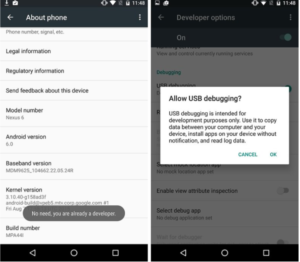
– حدد الحزم التي تريد إزالتها: هنا تأتي الخطوة الأهم إذ لحذف فقط التطبيقات التي لم تعد ترغب في الاحتفاظ بها ، عليك أولاً تحديد أسماء الحزم المرتبطة بها. ما عليك سوى فتح نافذة طرفية على جهاز الكمبيوتر الخاص بك واطلب من بنك التنمية الآسيوي البحث عنك باستخدام الأمر التالي:
adb shell pm list packages | grep <name>
بدلاً من <name> ، قم بإدخال مصطلح بحث مثل “clock” للبحث عن التطبيقات التي تحتوي على هذا المصطلح باسم الحزمة. سيعيدك الأمر إلى قائمة من الأسماء ، حيث يمكنك العثور على ما تبحث عنه.
إذا لم تكن متأكدًا من النتائج ، يمكنك دائمًا تثبيت تطبيق Package Name Viewer 2.0 على هاتفك الذكي. سيساعدك ذلك من خلال عرض جميع التطبيقات بالاسم والرمز اللذين تراهما على هاتفك الذكي ، متبوعًا باسم الحزمة.
– إلغاء تثبيت التطبيق الذي تريد ! باستخدام الأوامر التالية ، ستتمكن من إزالة تثبيت أي تطبيق مثبت فقي النظام ، لذا كن حذراً فيما تختاره للإزالة. نصيحتي هي أولاً تثبيت التطبيق البديل الذي تريد استخدامه ، وبعد ذلك فقط قم بإزالة التطبيق المثبت مسبقًا في النظام. على سبيل المثال ، قم أولاً بتثبيت مشغل بديل ثم تأكد من أنه يعمل بشكل صحيح قبل إلغاء تثبيت المشغل المثبت مسبقًا.
لحذف التطبيق اكتب الأمر التالي من نفس النافذة الطرفية التي فتحتها سابقًا للعثور على أسماء التطبيقات التي تريد حذفها:
adb shell pm uninstall -k –user 0 <name.of.package>
بدلاً من <name.of.package> يتعين عليك إدخال الأمر الذي يتوافق مع التطبيق الذي تريد إزالته. على سبيل المثال ، إذا كنت تريد حذف تطبيق الساعة المثبت مسبقًا على هاتف هواوي الذكي ، فستحتاج إلى استخدام الأمر التالي:
adb shell pm uninstall -k –user 0 com.android.deskclock
شرح موجز للأمر:
shell adb : استخدم adb لفتح shell command داخل الجهاز المتصل عبر USB.
pm: الاسم المختصر لمدير الحزمة القابل للتنفيذ الموجود داخل هاتفك الذكي.
uninstall: يوفر هذا الأمر إلغاء التثبيت لمدير الحزمة.
-k : هذا يخبر النظام بالاحتفاظ ببيانات وذاكرة التخزين المؤقت للتطبيق الذي تم إلغاء تثبيته لتجنب المشاكل في حالة إعادة التنشيط.
–user 0: ينفذ هذا الإجراء فقط للمستخدم 0 على هاتفك الذكي ، وهو المستخدم الأساسي. هذه خدعة لأنك ستحتاج إلى أذونات الجذر لتشغيل العملية عبر النظام بأكمله.